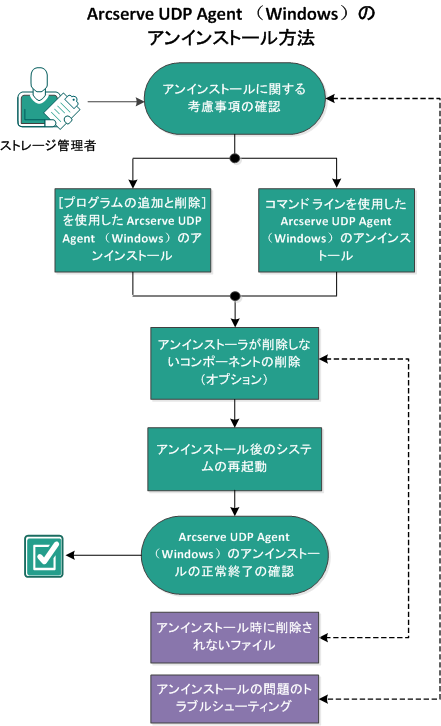Arcserve UDP エージェント(Windows) のインストール/アンインストール › Arcserve UDP エージェント(Windows) をアンインストールする方法
Arcserve UDP エージェント(Windows) をアンインストールする方法
Windows コントロール パネルにある標準の[プログラムの追加と削除]や、コマンド ラインを使用して、Arcserve UDP エージェント(Windows) をアンインストールできます。
アンインストール手順を実行すると、すべての Arcserve UDP エージェント(Windows) ディレクトリやファイルがコンピュータから削除されます。ただし、以下のディレクトリとその中身はそのまま残ります。
- CA ライセンス:
- (x86 システム) C:\Program Files\CA\SharedComponents\CA_LIC
- (x64 システム) C:\Program Files(X86)\CA\SharedComponents\CA_LIC
以下の図は、Arcserve UDP エージェント(Windows) をアンインストールするプロセスを示します。
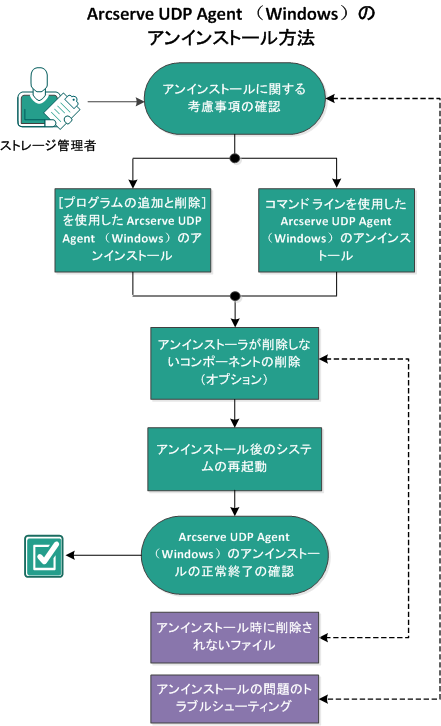
Arcserve UDP エージェント(Windows) をアンインストールするには、以下のタスクを行います。
- アンインストールに関する考慮事項の確認
- [プログラムの追加と削除]を使用した Arcserve UDP エージェント(Windows) のアンインストール
- コマンド ラインを使用した Arcserve UDP エージェント(Windows) のアンインストール
- (オプション)アンインストーラが削除しないコンポーネントの削除
- アンインストール後のシステムの再起動
- Arcserve UDP エージェント(Windows) アンインストールの正常終了の確認
- (オプション)アンインストール時に削除されないファイル
- (オプション)アンインストールの問題のトラブルシューティング
Copyright © 2015 Arcserve.
All rights reserved.
 
|
|